 添加过道至座位区
添加过道至座位区 添加过道至座位区
添加过道至座位区|
工具 |
工具集 |
|
通道
|
活动设计 |
过道可被添加至座位区对象。当这两个对象物理重叠,且位于同一图层上或在同一组中,它们会相互关联。当任一关联的对象被重调大小或重调形状,另一对象会自动按需调整。若该过道或座位区被物理移动以致不再重叠,或其一移动到了另一个图层,关联会被打断。
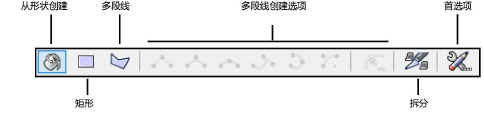
|
模式 |
说明 |
|
从形状创建 |
将现有多段线、多边形、矩形、圆形或弧转换为过道,并应用当前首选项设置 |
|
矩形 |
创建矩形过道 |
|
多段线 |
使用所选多段线创建选项绘制通道 |
|
多段线创建选项 |
选择绘制对象所依据的多段线的方法;请参阅 创建多段线。 |
|
拆分 |
被选定时且关联的座位区被过道平分时,拆分该座位区为两个座位区对象。 |
|
首选项 |
设置用于每个新过道的默认参数 |
过道和座位区可以任意顺序放置在绘图中,取决于您是先插入座位还是先插入过道,或需要稍后添加其它座位区或过道。若它们都在同一图层上或在同一组中,且物理相交,它们会被关联。
要放置一个过道并将其与一个座位区关联:
1. 选择“工具和模式”。
2. 要拆分关联的座位区为多个区,单击工具栏上的拆分模式。
当一个座位区被拆分为多个区,一个递增编号会被添加到该座位区名称的后缀。在使用拆分模式插入过道前,单击工具栏上的首选项并命名该过道。
3. 执行以下任一操作:
● 若使用从形状创建模式,将鼠标指针放在上一个已绘制的形状直到其突出显示。单击以选择它。
● 若使用矩形或多段线模式,在绘图中单击为该过道创建边壁形状。
通道被放置在绘图上。当其与一个座位区关联时,对象会动态交互。
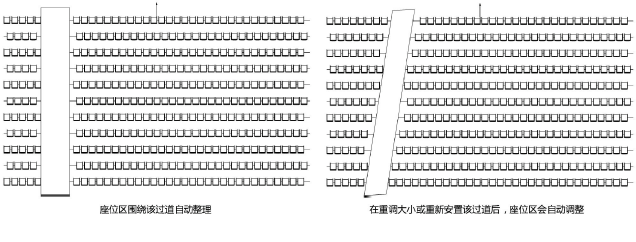
~~~~~~~~~~~~~~~~~~~~~~~~~